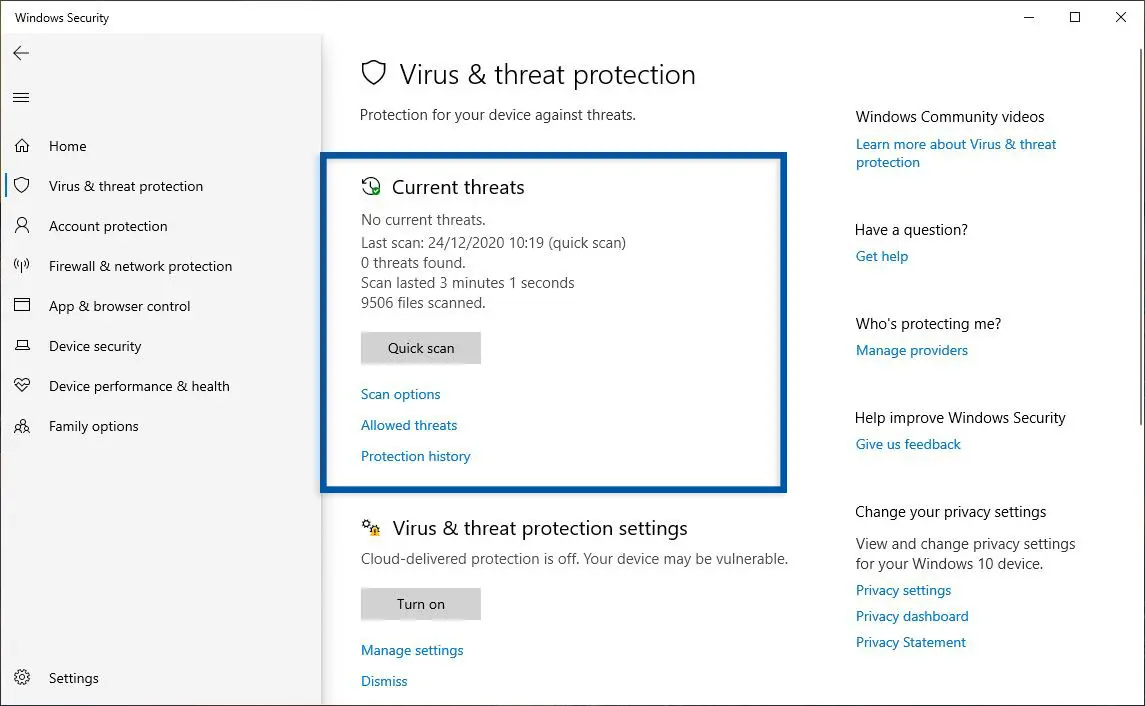Dalam kehidupan sehari-hari, laptop telah menjadi salah satu perangkat yang sangat penting, baik untuk pekerjaan maupun hiburan. Namun, tidak jarang pengguna menghadapi masalah kipas laptop yang berisik, yang dapat mengganggu kenyamanan saat menggunakan perangkat ini. Suara berisik dari kipas laptop dapat menjadi tanda adanya masalah teknis yang perlu segera diatasi. Meskipun terdengar mengganggu, masalah ini umumnya dapat diatasi dengan langkah-langkah sederhana yang dapat dilakukan sendiri tanpa harus membawa perangkat ke tempat servis.
Dalam artikel ini, akan dibahas beberapa tips dan trik untuk mengatasi kipas laptop yang berisik. Dari membersihkan kipas hingga mengatur kinerja sistem, pembaca akan mendapatkan panduan langkah demi langkah untuk mengembalikan kipas laptop ke kondisi normal. Dengan memahami penyebab umum dari masalah ini dan mengikuti langkah-langkah yang diberikan, diharapkan pembaca dapat mengatasi masalah kipas laptop yang berisik dengan cepat dan efektif, meningkatkan pengalaman penggunaan laptop secara keseluruhan.
Ringkasan
- Penyebab kipas berisik biasanya terjadi karena perangkat terlalu panas atau kipas laptop yang sudah rusak dan perlu diganti.
- Cara mengatasi kipas laptop berisik yaitu dengan cara membersihkan ventilasi udara, meletakkan laptop pada permukaan yang keras dan rata, menghentikan program yang sedang berjalan di latar belakang, dan lain sebagainya.
- Gunakan Ctrl + Alt + Delete untuk menghapus latar belakang di Windows.
- Gunakan Cmd + Space untuk menghapus latar belakang di Macbook.
- Rekomendasi cooling pad yang terbaik yaitu penta-fan cooling pad, multi core X6, dan lainnya.
Lihat Juga : 17 Daftar Biaya Servis Laptop Lengkap, Mati Total!
Apa penyebab kipas laptop berisik?
 Sumber Gambar : Pexels
Sumber Gambar : PexelsJika kipas laptop Anda berbunyi keras, berdecit, atau mengeluarkan bunyi berderak, kemungkinan besar penyebabnya adalah salah satu dari dua hal berikut: Perangkat Anda terlalu panas atau kipas rusak.
Masalah pertama mungkin akan mengakibatkan masalah kedua. Laptop yang bekerja lebih keras dari yang seharusnya menghasilkan panas berlebih dan memaksa kipasnya bekerja lembur untuk mendinginkannya. Panas berlebih dapat menyebabkan perangkat Anda mati atau menyebabkan kerusakan permanen.
Tapi, Anda tenang saja, ada beberapa tips sederhana untuk membantu Anda dalam mengatasi permasalahan kecil seperti ini, yaitu:
1. Letakkan laptop Anda pada permukaan yang keras dan rata
Laptop memungkinkan Anda bekerja dari mana saja dan di permukaan apa saja, bahkan di tumpukan cucian yang Anda lipat. Namun permukaan tertentu mungkin menghalangi ventilasi yang membantu perangkat Anda menjadi dingin. Menempatkan laptop Anda pada permukaan yang keras dan rata akan menjaga ventilasi kipas tidak terhalang, sehingga kipas internal dapat mendinginkan mesin Anda dan membuatnya berfungsi dengan baik.
2. Bersihkan ventilasi udara
Jika laptop Anda masih berisik atau kipas terus bekerja, Anda juga harus memeriksa ventilasi udara apakah ada debu yang mungkin menyumbat perangkat Anda. Untuk melakukannya, arahkan sekaleng udara bertekanan ke arah ventilasi kipas laptop Anda secara miring, berhati-hatilah agar tidak menyemprotkan udara langsung ke dalam mesin Anda. Sebaiknya bersihkan ventilasi laptop Anda setiap 6 bulan sekali sebagai tindakan pencegahan, untuk memastikan penumpukan debu tidak menyebabkan komputer Anda terlalu panas.
2. Hentikan program yang berjalan di latar belakang
Laptop sering kali menjalankan program di latar belakang saat Anda bekerja di jendela yang berbeda. Program-program tersebut, serta jendela apa pun yang Anda buka, dapat menghambat perangkat Anda. Berikut cara memeriksa apakah itu masalah Anda:
Untuk menghapus program latar belakang pada Mac:
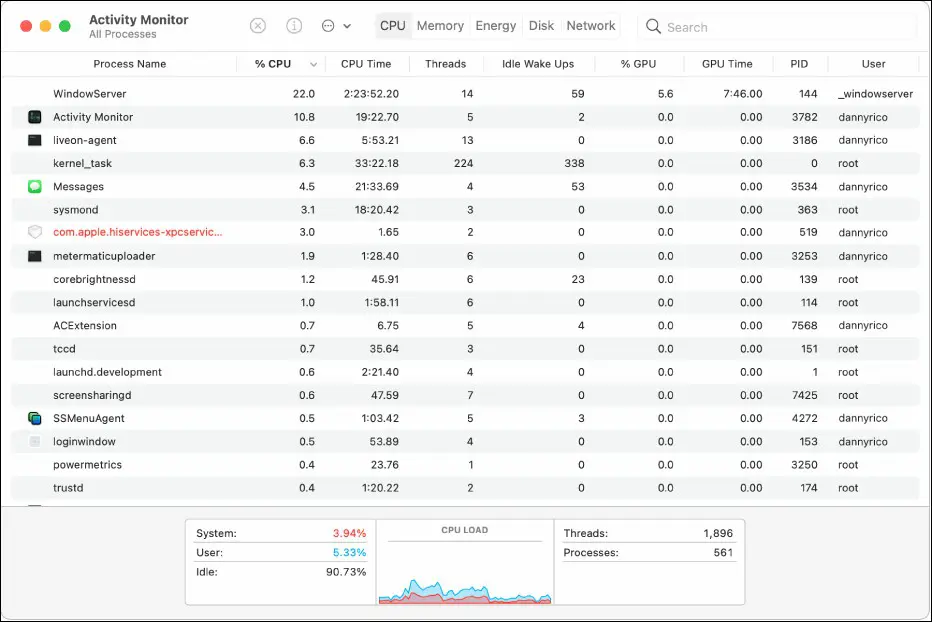 Menghapus program latar belakang di Mac. Apple Support
Menghapus program latar belakang di Mac. Apple Support- Luncurkan Spotlight dengan menekan Cmd + Spasi , lalu cari “Activity Monitor”.
- Buka Other Folders.
- Klik pada ikon Activity Monitor.
- Klik dua kali proses yang ingin Anda akhiri. Di jendela pop-up yang muncul, klik Quit.
Untuk menghapus program latar belakang untuk Windows:
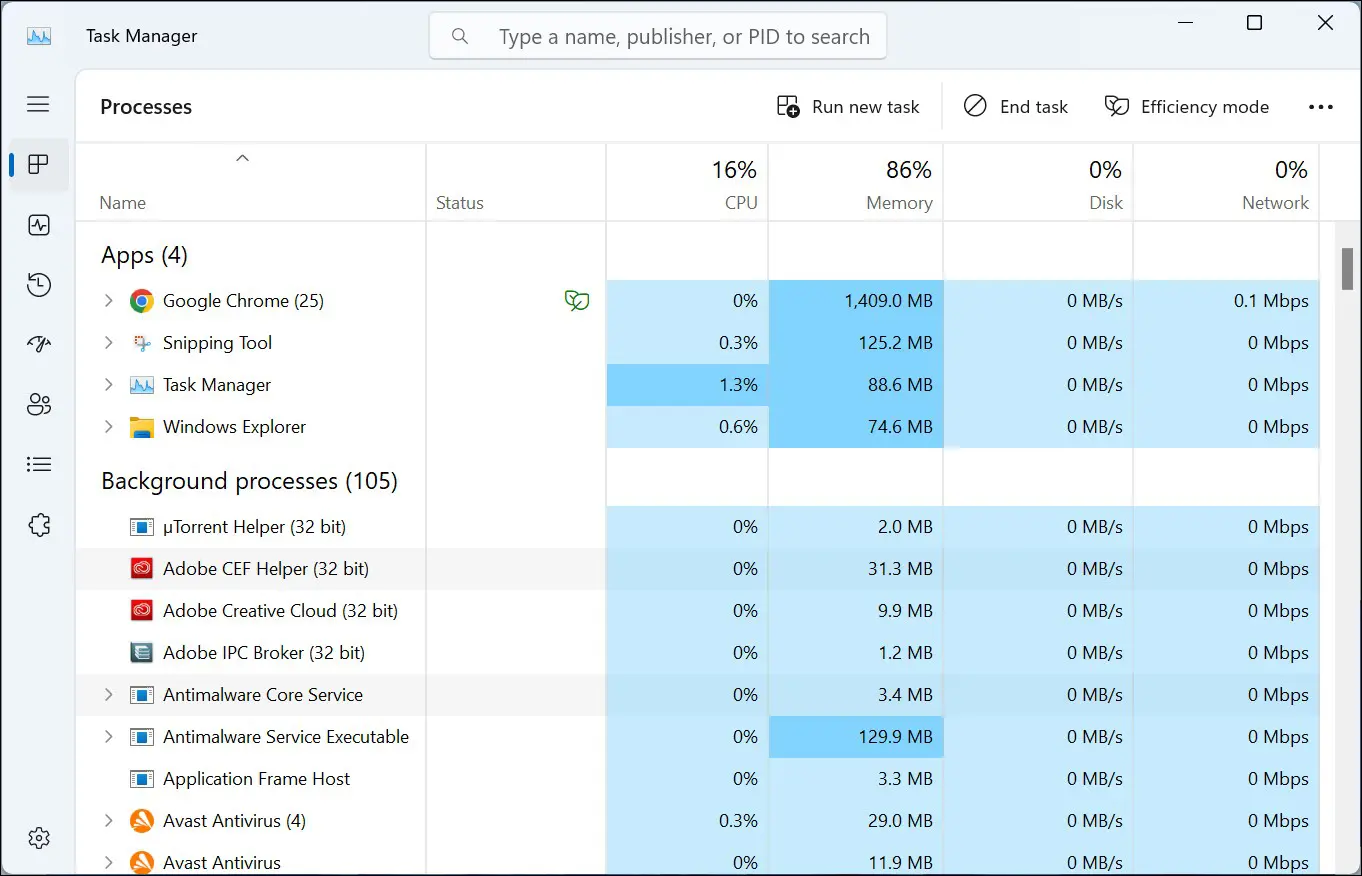 Menghapus program latar belakang di Windows. ELLY ABRIYANTI WIDYANINGRUM
Menghapus program latar belakang di Windows. ELLY ABRIYANTI WIDYANINGRUM- Luncurkan Task Manager dengan menekan Ctrl + Alt + Delete.
- Klik kanan program yang ingin Anda akhiri.
- Klik End Task.
3. Singkirkan virus dan malware